AdwCleaner czyli koniec z reklamami, zbędnymi paskami i niechcianym oprogramowaniem.
Jest takie powiedzenie, że kto się nie rozwija ten się cofa. I to jest idealne wyjaśnienie dlaczego postanowiłem całkowicie zmienić ten wpis. Po pierwsze program AdwCleaner doczekał się wielu zmian, po drugie ja zacząłem praktykować inne procedury przy jego stosowaniu, a po trzecie troszeczkę lepiej idzie mi pisanie.
Wstęp właściwy: AdwCleaner to mały, niewymagający instalacji program do walki ze złośliwym oprogramowaniem z grupy adware. Mówiąc po polsku jest to narzędzie, które usuwa wyskakujące reklamy, czyści nasz system ze zbędnych pasków narzędzi i ogólnie powoduje to, że nasza przeglądarka WWW staje się znowu w pełni sprawna. Postaram się w prosty sposób przedstawić ten program i opisać jego działanie.
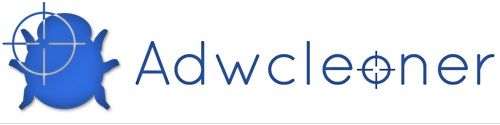
Zanim jednak użyjemy naszego dzisiejszego bohatera musimy wykonać kilka kroków. Na samym początku należy odwiedzić panel sterowania i tam usunąć zbędne/niechciane oprogramowanie. Niestety nie da się napisać co usunąć bo takich programów jest zbyt dużo i każdy może trafić na inne. Jedyne rady jakie mogę tu dać to usuwać wszystko z toolbar w nazwie, a w przypadku kiedy nie jesteśmy pewni jakiejś aplikacji najrozsądniejszym wyjściem będzie spytanie Google.
Sposoby na wejście do apletu dodaj/usuń programy|odinstaluj program:
- Klawisz Windows + R, w polu wpisujemy appwiz.cpl
- Start-> Panel Sterowania-> programy-> Odinstaluj program
- Start-> Panel Sterowania-> Programy i funkcje
- http://windows.microsoft.com/pl-pl/windows-8/where-is-control-panel
We wszystkich przypadkach znajdziemy się w tym samym miejscu.
UWAGA WYJĄTEK: [KLIK]
Jeśli na liście aplikacji zrobiliśmy porządek i uruchomiliśmy ponownie nasz system to pora na oczyszczenie przeglądarek. Na ten temat napisałem już wpisy dostępne tutaj[Firefox] i tutaj[IE i Chrome].
Dopiero teraz możemy przejść do zabawy z AdwCleanerem. Ważne jest abyśmy wyposażyli się w jego najnowszą wersję. Najlepszym źródłem na pobranie programu jest to miejsce:
http://www.bleepingcomputer.com/download/adwcleaner/
Nie natrafimy tu na reklamy, instalator jest na pewno wolny od wirusów i zawsze aktualny. Po pobraniu AdwCleanera zapisujemy swoje pracy i zamykamy wszystkie zbędne programy. Sam AdwCleaner życzy sobie aby go uruchomić z uprawnieniami administratora (zatem dla użytkowników Vista,7,8 jest to PPM-> Uruchom jako administrator).
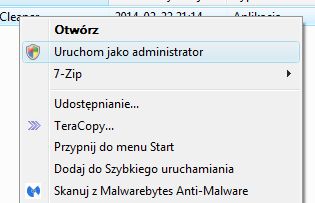
Jeśli zobaczymy okno główne programu to teraz będzie już z górki.
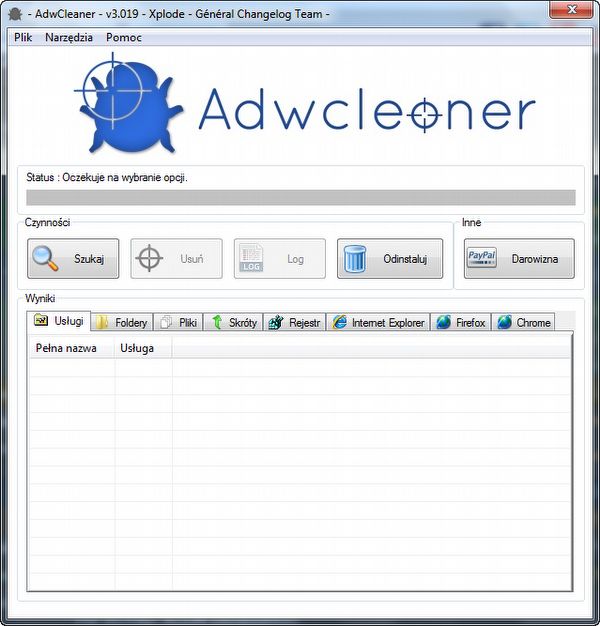
Naciskamy przycisk Szukaj i czekamy, aż program zakończy szukanie złośliwych elementów.
Po zakończeniu skanowania możemy ewentualnie odznaczyć to co uważamy za fałszywy alarm – jest to jednak opcja dla zaawansowanych użytkowników.
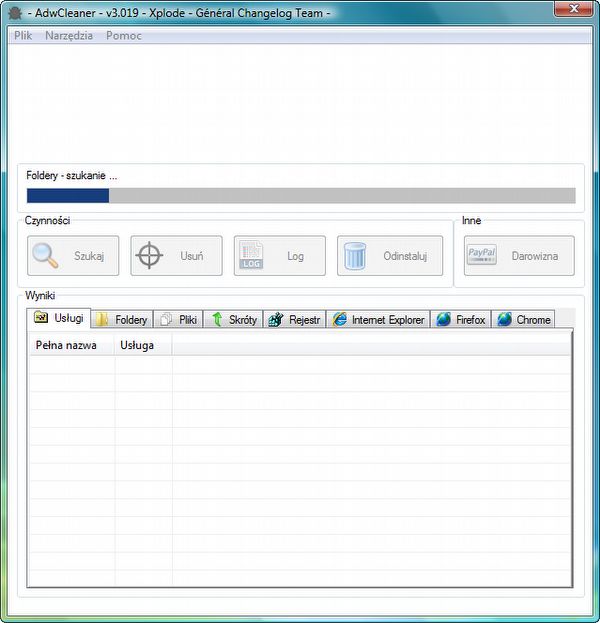
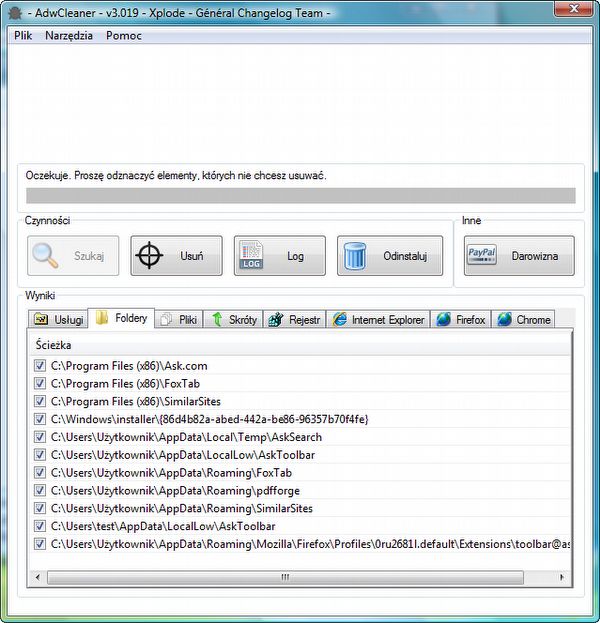
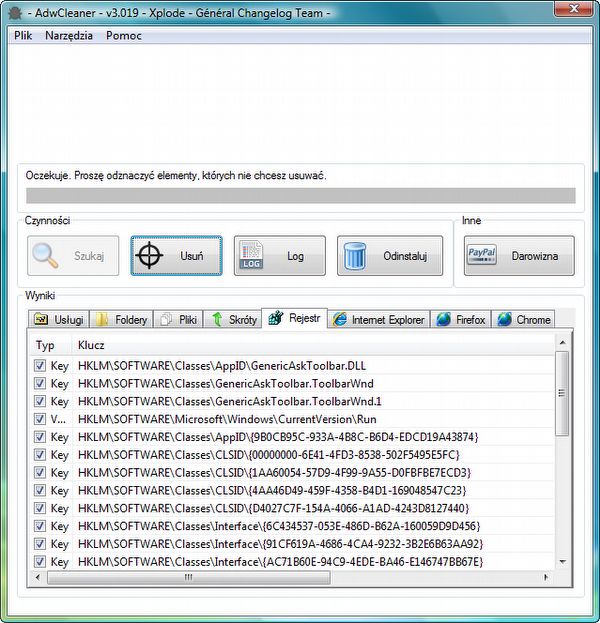
Idziemy dalej: teraz już czeka na Nas tylko przycisk Usuń.

Dostajemy kilka komunikatów informacyjnych.
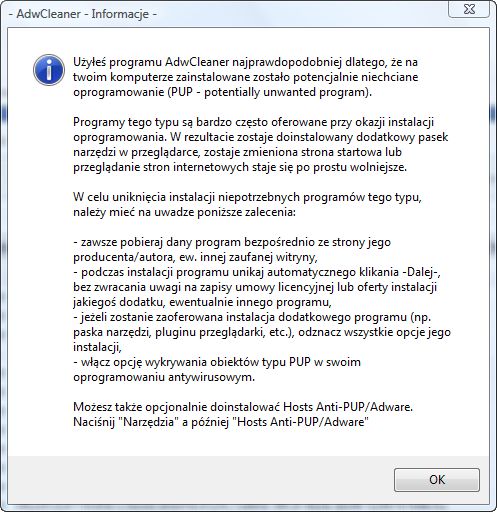
Przed, po i w trakcie właściwego procesu usuwania.
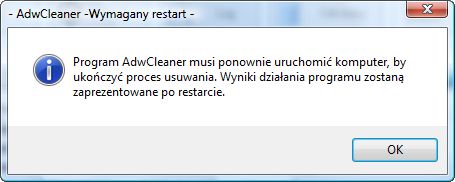
Ostatni z nich mówi o konieczności zrestartowania systemu.
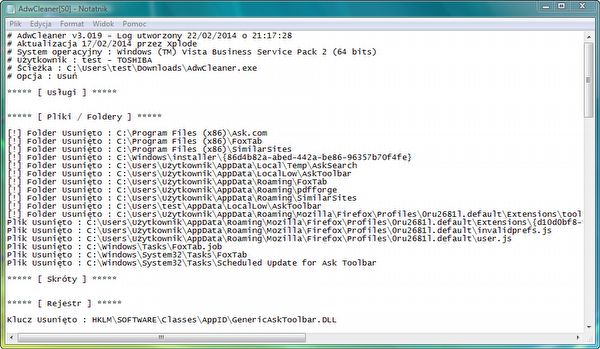
Po ponownym uruchomieniu systemu dostajemy raport co zostało usunięte i na tym kończy się działanie programu. I w tym momencie pożegnaliśmy się z niechcianym oprogramowaniem typu adware.
Informacje uzupełniające.
- AdwCleaner posiada rozbudowany moduł kwarantanny, więc jeśli nawet coś usuniemy i przyniesie to negatywne skutki to możemy wszystko przywrócić.
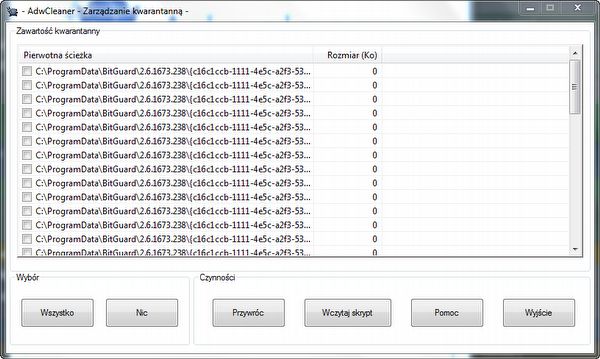
- Funkcja LOG służy to utworzenia raportu przed procesem usuwania – ma to racje bytu jeśli chcemy pokazać co program znalazł np. na jakimś forum.
- Funkcja Odinstaluj usuwa folder C:\AdwCleaner z naszego komputera. Folder ten zawiera kopie zapasowe, pliki z kwarantanny i raporty z przeprowadzonych operacji.
- Ważne jest aby najpierw wstępnie oczyścić system i przeglądarki.
- Nie należy traktować programu jako lek na każde zło. Mimo, że program jest niezwykle skuteczny to zdarza się czasem, że coś z jakiegoś powodu przeoczy.
- Aby uniknąć komponentów reklamowych można wyposażyć się w program Unchecky [KLIK] [KLIK].
Na prezentowanych przeze mnie zrzutach okna głównego nie zawsze widać logo programu. Jednak jest to błahostka i zapewne problem leży po mojej stronie.
więcej na temat
- Naprawienie problemów jednym kliknięciem
- Bezpieczny i czysty komputer gracza: Nachalne instalatory – druga część wojny
- Bezpieczny i czysty komputer gracza #6 Hasła, hasła wszędzie
- Vikings – Wolves of Midgard
- Prehistoria gier wideo - jak to wszystko się zaczęło
- O istocie grania, czyli o co w tym wszystkim naprawdę chodzi
- Recenzja Shadow Tactics: Blades of the Shogun
- Recenzja Trillion: God of Destruction - nietypowy SRPG
- Recenzja Tyranny - mocny kandydat do wysokiego stołka
- A miało być tak kozacko... czyli kilka słów o Kozakach 3 po premierze
Popularne na blogu Szary człowiek i może... Mieć Bloga.
- Polska policja zablokowała komputer, Komorowski, blokada Ukash, wirus weelsof – jak żyć?!
- Przejedź się pociągiem
- Combofix – STOP! O programie, którego nie należy używać
- Windows 10 - testujemy system Microsoftu przed premierą, a w zasadzie robi to pani Krysia
- Prison Architect – jak zostać władcą więzienia
- To nie jest recenzja pakietu AVG Internet Security 2014
Najnowsze na blogu Szary człowiek i może... Mieć Bloga.
- Windows 10 - testujemy system Microsoftu przed premierą, a w zasadzie robi to pani Krysia
- Dzień bezpiecznego Internetu - Pani Krysia z Księgowości
- Policyjny wirus atakuje routery
- O! A to już dziesiątka? Rzut okiem na Windowsa 10 w wersji Technical Preview
- Pani Krysia z Księgowości – Odcinek 7: wielki powrót
- Combofix – STOP! O programie, którego nie należy używać
